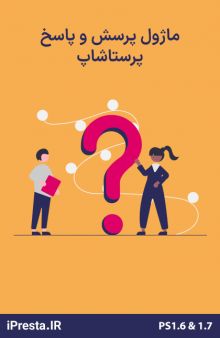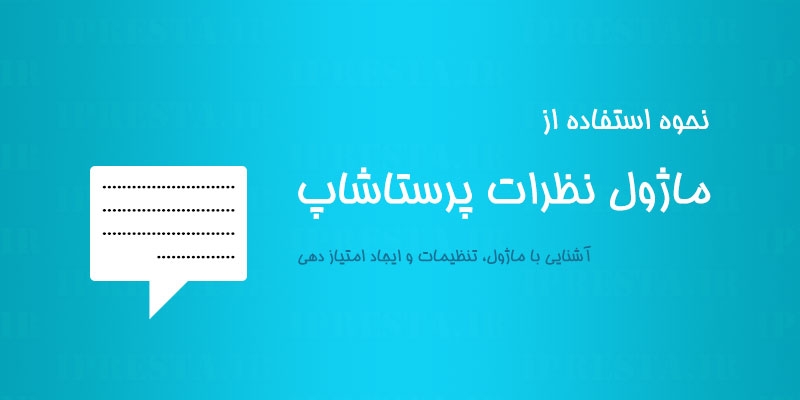
در این مقاله قصد دارم نحوه کار با ماژول نظرات بهمراه نحوه درج نظرسنجی برای شاخه ها و محصولات مختلف رو بهتون آموزش بدم.
مرحله 1: فعال سازی و پیکربندی ماژول نظرات
قبل از هرچیز از بخش مدیریت وارد منوی "ماژول ها - ماژول ها و سرویس ها (در برخی نسخه ها ماژول ها - ماژول ها)" شوید. در کادر جستجو بنویسید: نظرات یا comments
حال مطابق عکس زیر باید ماژول نظرات محصول نمایان شود:
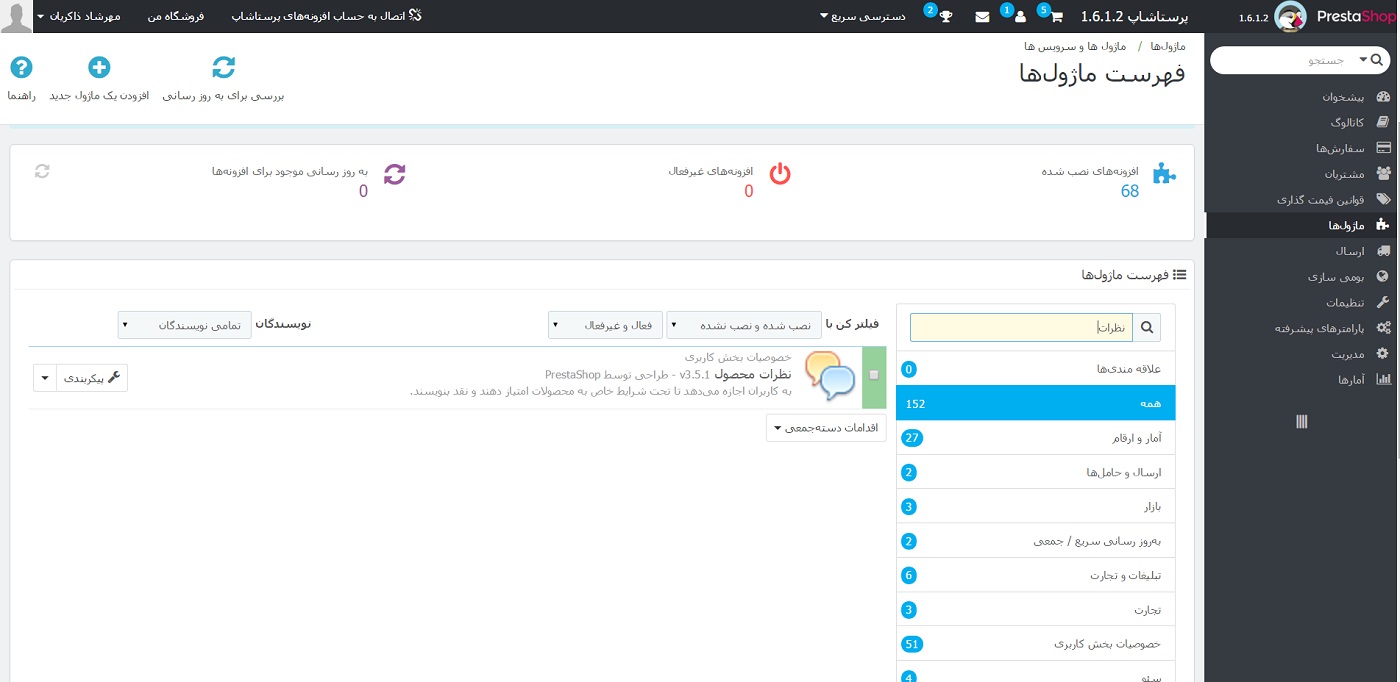
حالا اگر این ماژول فعال نیست آن را فعال کنید یا اگر نصب نیست آن را نصب کنید. بعد از آن وارد پیکربندی (ویرایش) ماژول شوید.
مرحله 2: تنظیمات ماژول
در این مرحله شما رو با تنظیمات مختلف ماژول نظرات آشنا می کنم. طبق عکس زیر:
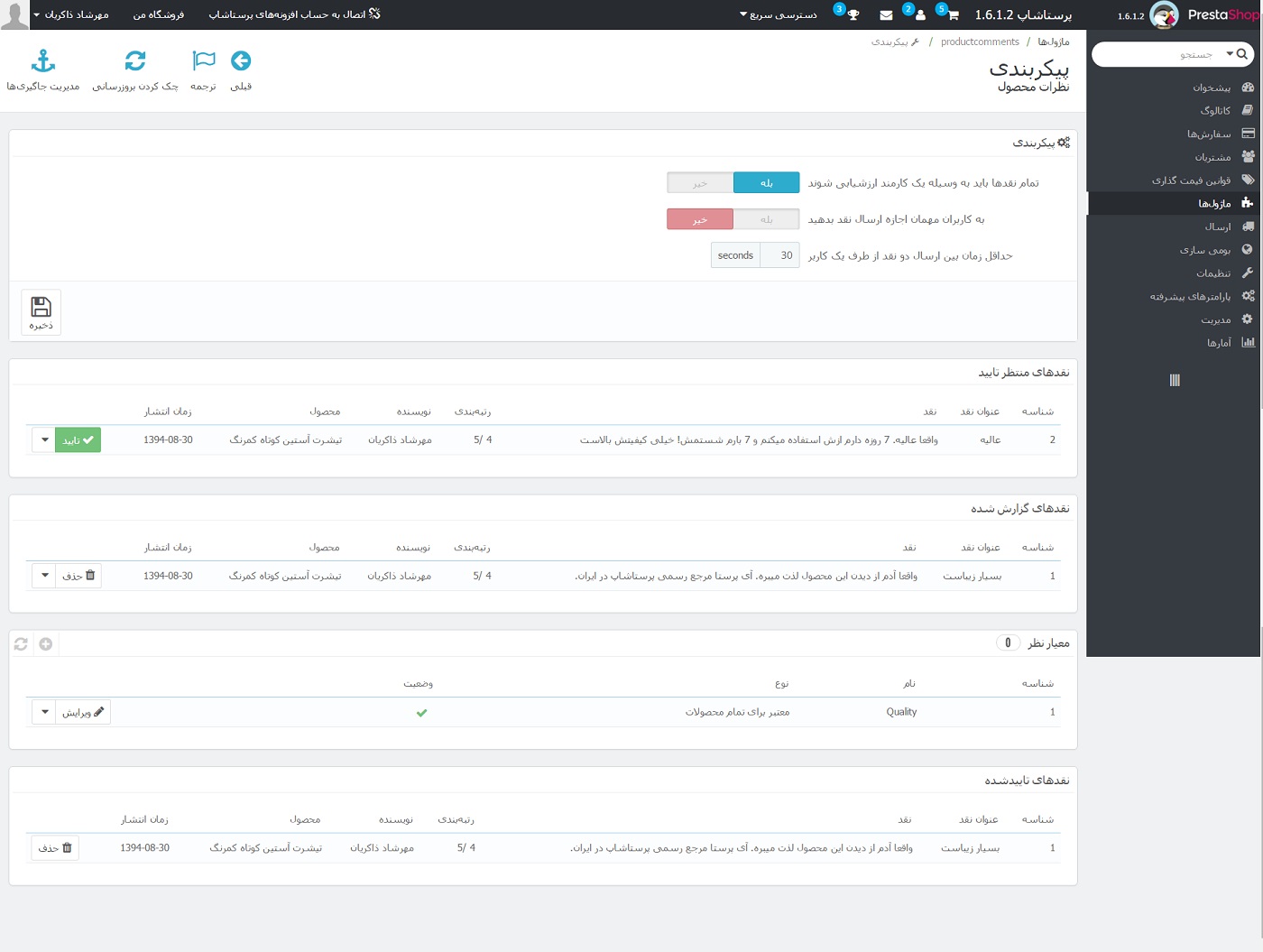
بخش اول: پیکربندی
در این قسمت با سه گزینه مواجه میشوید:
- تمام نقدها باید به وسیله یک کارمند ارزیابی شوند: بدین معناست که نظر ارسال شده توسط کاربر بلافاصله پس از ارسال روی سایت قرار نمی گیرد و حتما باید توسط یکی از مدیران مورد تایید قرار بگیرد. توصیه میکنم این گزینه رو روشن بذارید در غیر این صورت ممکنه نظراتی با محتوای غیر اخلاقی، اسپم و ... ارسال بشه.
- به کاربران مهمان اجازه ارسال نقد بدهید: اگر این گزینه روشن باشد کاربران برای ارسال نقد و نظرات خود نیازی به ثبت نام در سایت نخواهند داشت، در غیر این صورت فقط کاربرانی که دارای حساب کاربری در فروشگاه شما باشند می تونن نظر ارسال کنند.
- حداقل زمان بین ارسال دو نقد از طرف یک کاربر: این بخش که به ثانیه وارد میشود، تعیین میکند که یک کاربر در صورتی که نظری ارسال کرد چقدر باید برای ارسال نظر بعدی خود صبر کند.
بخش دوم: نقدهای منتظر تایید
در صورتی در این بخش نظرات منتظر تایید را مشاهده خواهید کرد که در قسمت "پیکربندی" گزینه "تمام نقدها باید به وسیله یک کارمند تایید شوند" را روی بله تنظیم کرده باشید. در صورتی که نظر ارسال از نظر شما مورد تایید است روی کلید تایید و در صورتی که میخواهید نظر را حذف کنید روی فلش رو به پایین آن کلیک کرده و گزینه حذف را انتخاب کنید.
بخش سوم: نقدهای گزارش شده
اگر تمام مسائل امنیتی رو هم رعایت کنید باز هم ممکنه هرازگاهی نقدهایی ارسال و تایید بشن که شاید به هر دلیلی مناسب نباشند. همواره کاربران می تونن با دیدن این نقدها اون ها رو گزارش کنند. در این صورت در این بخش میتونید نقدهای گزارش شده رو مشاهده کنید و در صورت نیاز اون ها رو حذف کنید.
بخش چهارم: معیار نظر
در این قسمت می توانید برای بخش های مختلف خود نظر سنجی (رای دهی به محصول) با معیارهای متفاوت ایجاد کنید که در مرحله بعدی با جزییات به آن خواهم پرداخت.
بخش پنجم: نقدهای تایید شده
همونطور که از نامش پیداست، نقدهایی رو نمایش میده که تایید شده باشند و میتونید اون ها رو در صورت نیاز حذف کنید.
مرحله 3: تنظیم معیار نظر (امتیاز دهی به محصول ها)
به آخرین مرحله از کار با ماژول نظرات رسیدیم. در این مرحله قصد دارم بهتون یاد بدم چطور برای تمام محصولات، محصولات یک شاخه خاص یا محصولات دلخواهتون نظر سنجی (رای دهی، امتیاز دهی، ستاره دادن) ایجاد کنید. به عکس زیر توجه کنید:

همونطور که میبینید ما برای بخش قالب های بازارچه پرستاشاپ فارسی سه معیار کیفیت، زیبایی و ارزش رو برای امتیاز دهی موقع ارسال نظر ایجاد کردیم. خب برگردیم به اصل مطلب و این که چطور چنین چیزی رو در فروشگاه خودمون اضافه کنیم. خیلی ساده ست.
به بخش "معیار نظر" که در مرحله قبل اشاره کردم مراجعه کنید و روی کلید + کلیک کنید. مطابق عکس چنین فرمی برای شما باز میشه:
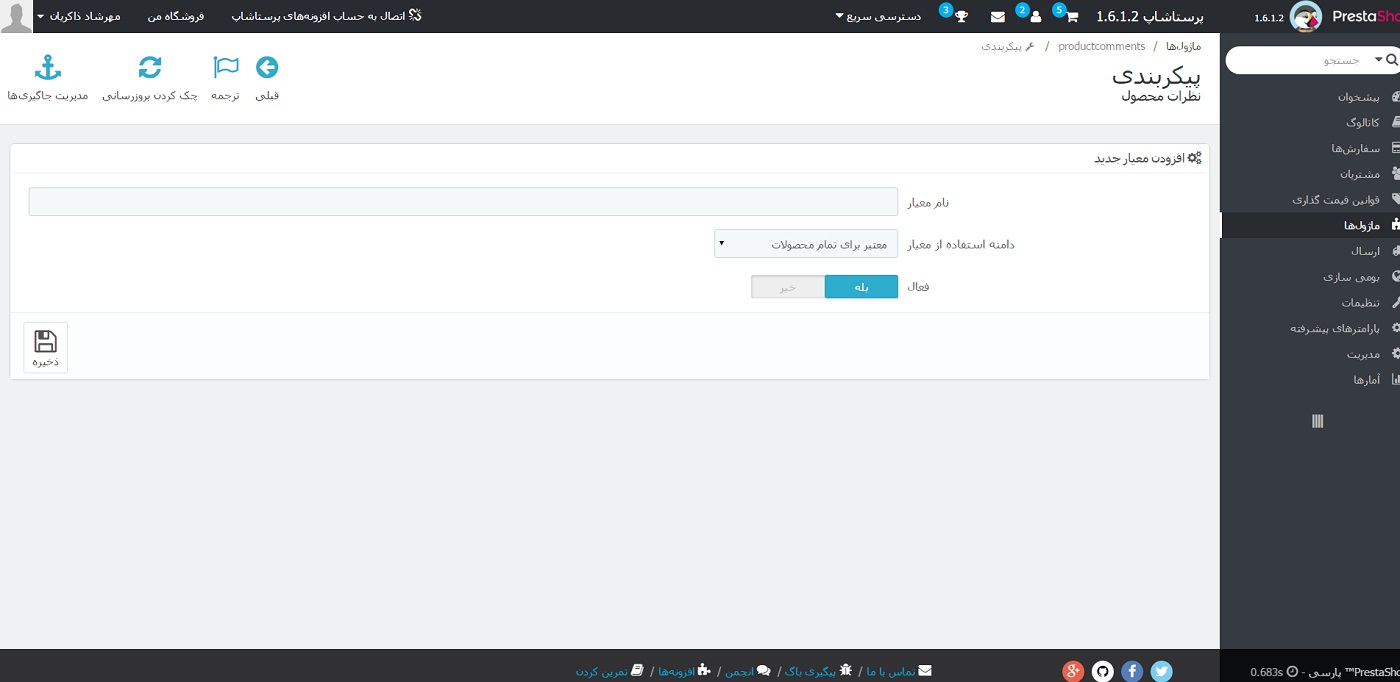
- نام معیار همون عنوانی است که میخواهید به مشتریانتون نمایش داده بشه. به طور مثال: کیفیت محصول
- دامنه استفاده از معیار تعیین میکنه که این معیار آیا برای: همه محصولات، محصولات یک شاخه خاص یا چند محصول دلخواه مورد استفاده قرار میگیره
- فعال یا غیر فعال بودن این معیار رو هم که میتونید در قسمت آخر مشخص کنید
تنظیم یک معیار برای اعمال روی تمامی محصولات فروشگاه:
برای این کار کافی است گزینه دامنه استفاده از معیار رو روی "معتبر برای تمامی محصولات" بذارید و برای معیارتون یک عنوان تعیین کنید.
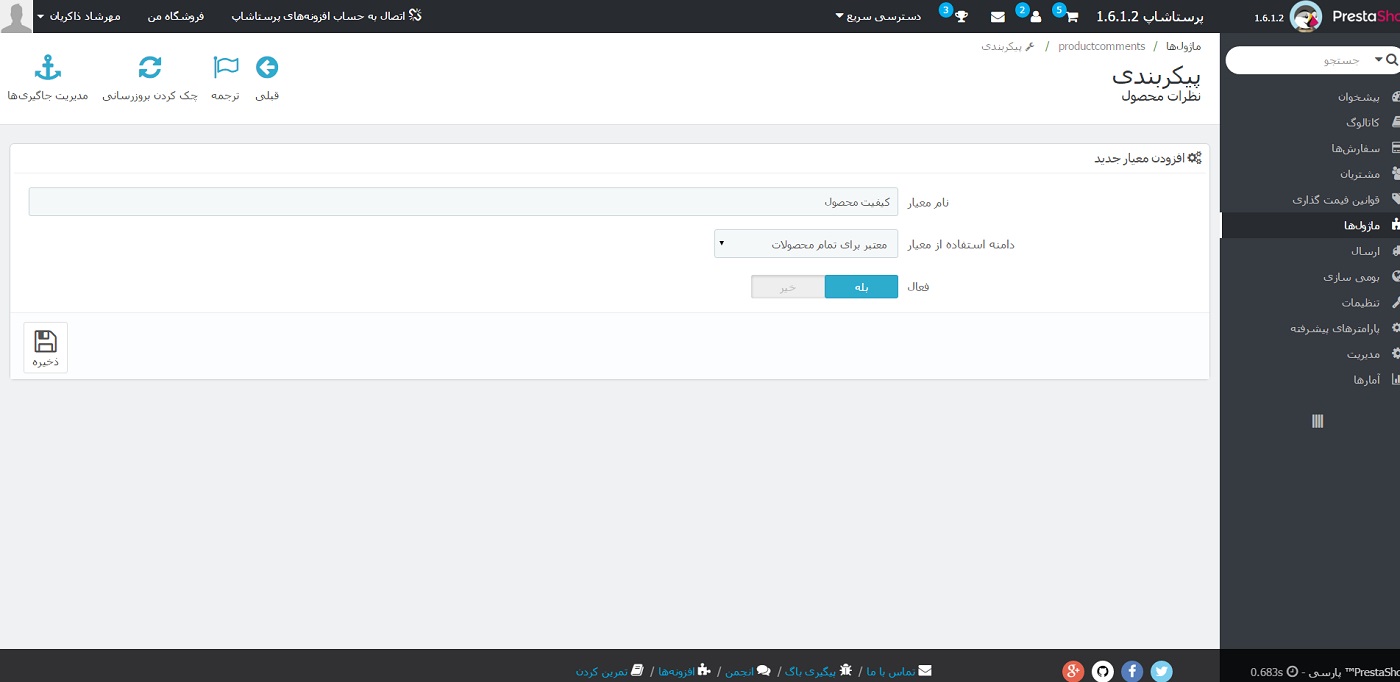
تنظیم یک معیار برای اعمال روی محصولات شاخه های مورد نظر:
اگر میخواهید معیاری که ایجاد میکنید فقط روی محصولاتی ه در شاخه های مورد نظر شما هستند اعمال بشه کافیه دامنه استفاده از معیار رو روی "محدود به برخی از شاخه ها" تنظیم کنید سپس مطابق عکس زیر شاخه های دلخواهتون رو انتخاب کنید.

تنظیم یک معیار برای اعمال روی محصولات انتخابی:
مثل دفعات قبل این بار کافیه دامنه مورد استفاده رو روی "محدود به برخی از محصولات" بذارید و مطابق عکس زیر محصولات دلخواهتون رو انتخاب کنید.
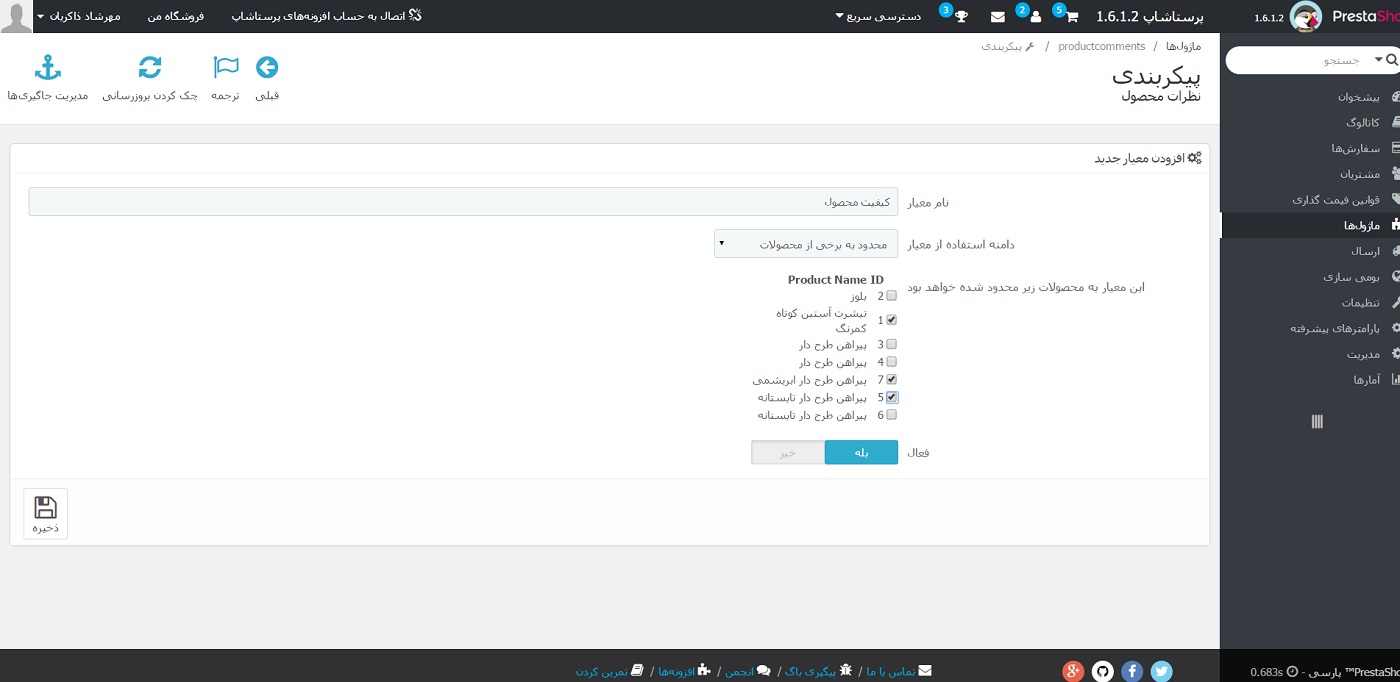
تمام! امیدوارم از این آموزش استفاده کافی رو برده باشید. با تنظیم این معیار ها امکان امتیاز دهی به محصولات شما با معیارهای دلخواه بین 1 تا 5 ستاره فراهم میشه :)
موفق و پیروز باشید